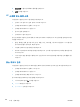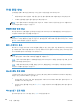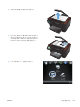HP TopShot LaserJet Pro M275-User Guide
Table Of Contents
- 자주 사용하는 항목
- 제품 소개
- 용지함
- 인쇄
- 지원되는 프린터 드라이버(Windows)
- 인쇄 작업 설정 변경(Windows)
- 인쇄 작업 설정 변경(Mac OS X)
- 인쇄 바로 가기 사용(Windows)
- 인쇄 바로 가기 만들기(Windows)
- 인쇄 사전 설정 사용(Mac OS X)
- 인쇄 사전 설정 만들기(Mac OS X)
- 수동 양면 인쇄(Windows)
- 수동으로 양면에 인쇄(Mac OS X)
- 한 장에 여러 페이지 인쇄(Windows)
- 한 장에 여러 페이지 인쇄(Mac OS X)
- 페이지 방향 선택(Windows)
- 페이지 방향 선택(Mac OS X)
- 용지 종류 선택(Windows)
- 용지 종류 선택(Mac OS X)
- 다른 용지에 첫 번째 또는 마지막 페이지 인쇄(Windows)
- 표지 인쇄(Mac OS X)
- 문서의 배율을 용지 크기에 맞추기(Windows)
- 용지 크기에 문서 맞추기(Mac OS X)
- 소책자 작성(Windows)
- 소책자 만들기(Mac OS X)
- 색상 옵션 변경(Windows)
- 색상 옵션 변경(Mac OS X)
- HP EasyColor 옵션 사용
- 인쇄 작업에 대한 색상 테마 변경(Windows)
- 수동 색상 옵션
- 색상 일치
- 추가 인쇄 작업
- HP ePrint 사용
- AirPrint 사용
- 복사
- 스캔
- 관리 및 유지보수
- 문제 해결
- 소모품 및 부속품
- 색인

6. 용지 종류 드롭다운 목록에서 종류를 선택합니다.
7. 인쇄 단추를 누릅니다.
HP 사양에 맞는 용지 사용
다음 문제가 발생한 경우 다른 용지를 사용하십시오.
●
인쇄가 너무 연하거나 일부 영역이 흐리게 보입니다.
●
인쇄된 페이지에 토너 얼룩이 나타납니다.
●
인쇄된 페이지에 토너가 번집니다.
●
문자가 잘못 인쇄됩니다.
●
인쇄 용지가 말려 있습니다.
항상 본 제품이 지원하는 용지 종류 및 무게 범위 내에서 사용하십시오. 또한 용지를 선택할 때 다음
지침을 따르십시오.
●
잘림, 찢어짐, 얼룩, 헐거운 조직, 먼지, 주름, 구멍, 스테이플, 가장자리의 말림이나 구겨짐 등이
없이 용지 품질이 양호한지 확인하십시오.
●
이전에 인쇄하지 않은 용지를 사용하십시오.
●
레이저 프린터용으로 제작된 용지를 사용하십시오. 잉크젯 프린터용으로만 제작된 용지를 사용
하지 마십시오.
●
너무 거칠지 않은 용지를 사용하십시오. 일반적으로 부드러운 용지를 사용하면 인쇄 품질이 좋
아집니다.
청소 페이지 인쇄
다음 문제가 발생한 경우 청소 페이지를 인쇄하여 용지 경로에서 먼지와 넘친 토너를 제거하십시오.
●
인쇄된 페이지에 토너 얼룩이 나타납니다.
●
인쇄된 페이지에 토너가 번집니다.
●
인쇄된 페이지에 반복된 자국이 나타납니다.
청소 페이지를 인쇄하려면 다음 절차를 수행하십시오.
1. 시작 화면에서 설치
단추를 누릅니다.
2. 서비스 메뉴를 누르십시오.
3. 청소 페이지 단추를 누르십시오.
162
8 장 문제 해결 KOWW